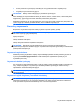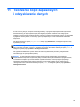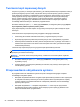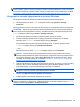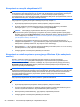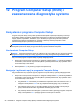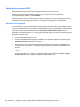HP Notebook PC User Guide - Windows 8
UWAGA: Jeżeli nie możesz uruchomić komputera i nie masz dostępu do utworzonych wcześniej
dysków naprawy systemu, konieczny jest zakup nośnika z systemem Windows 8 w celu ponownego
uruchomienia komputera i naprawy systemu. Więcej informacji na ten temat znajduje się w rozdziale
Korzystanie z nośnika systemu operacyjnego Windows 8 (do zakupienia osobno) na stronie 96.
Korzystanie z narzędzi odzyskiwania w systemie Windows
Aby przywrócić informacje, dla których została wcześniej wykonana kopia zapasowa:
▲
Na ekranie startowym wpisz pomoc, a następnie wybierz pozycję Pomoc i obsługa
techniczna.
Wykonaj poniższe czynności, aby przywrócić dane za pomocą opcji Naprawa podczas uruchamiania:
OSTROŻNIE: Użycie tej opcji spowoduje całkowite wymazanie danych i sformatowanie twardego
dysku. Więcej informacji znajdziesz w Pomocy i obsłudze technicznej. Na ekranie startowym wpisz
pomoc, a następnie wybierz pozycję Pomoc i obsługa techniczna.
1. Wykonaj kopię zapasową wszystkich osobistych plików, jeśli jest to możliwe.
2. W miarę możliwości sprawdź obecność partycji przywracania HP Recovery: Na ekranie
startowym wpisz komputer, a następnie wybierz pozycję Komputer.
Aby sprawdzić obecność partycji przywracania HP Recovery, na ekranie startowym wpisz
windows, a następnie kliknij pozycję Eksplorator Windows.
— lub —
Na ekranie startowym wpisz komputer, a następnie wybierz pozycję Komputer.
UWAGA: Jeżeli na liście nie ma partycji Windows ani partycji przywracania HP Recovery,
konieczne będzie odtworzenie systemu operacyjnego i programów za pomocą nośnika systemu
operacyjnego Windows 8 oraz nośnika Driver Recovery (oba do zakupienia osobno). Więcej
informacji na ten temat znajduje się w rozdziale
Korzystanie z nośnika systemu operacyjnego
Windows 8 (do zakupienia osobno) na stronie 96.
3. Jeśli partycja Windows oraz partycja przywracania HP Recovery są na liście, uruchom ponownie
komputer. Aby uruchomić środowisko odzyskiwania systemu Windows (WinRE), naciśnij i
przytrzymaj klawisz shift podczas klikania opcji ponownego uruchamiania.
UWAGA: Jeśli komputerowi nie uda się kilka razy uruchomić systemu Windows, system
domyślnie uruchomi środowisko odzyskiwania systemu Windows.
4. Wybierz opcję Naprawa systemu podczas uruchomienia.
5. Postępuj zgodnie z instrukcjami wyświetlanymi na ekranie.
UWAGA: Więcej informacji na temat przywracania danych za pomocą narzędzi Windows można
znaleźć, wyszukując je w sekcji Pomoc i obsługa techniczna. Na ekranie startowym wpisz pomoc, a
następnie wybierz pozycję Pomoc i obsługa techniczna.
Przeprowadzanie odzyskiwania systemu 95